Kuinka vaihtaa PayPal-maksutapasi automaattisille maksuille ja tilauksille
Paypal Sankari / / March 17, 2020
Viimeksi päivitetty
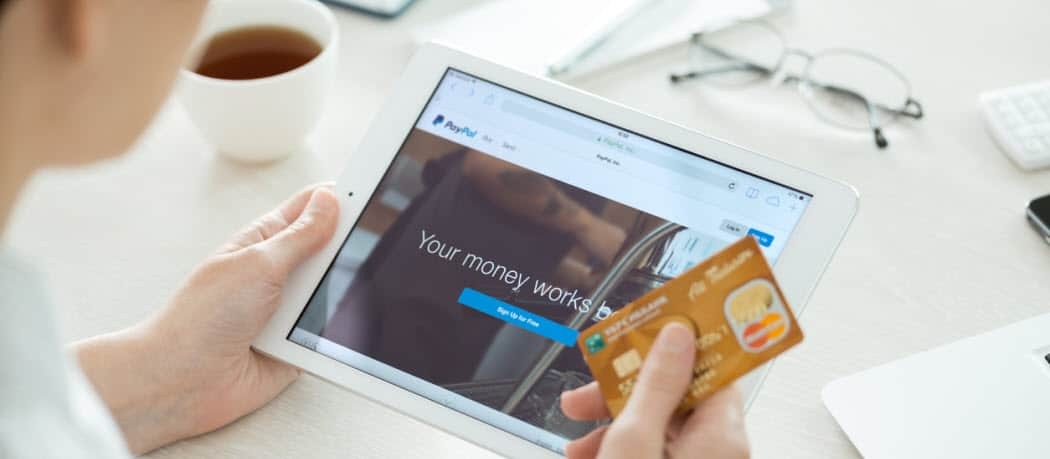
Kun käytät PayPal-ohjelmaa maksujen lähettämiseen tai ostoksiin verkossa, et ole rajoittunut yhteen linkitettyyn pankkitiliin tai korttiin. Näin voit muuttaa ensisijaista maksutapaa automaattisiin maksuihin ja tilauksiin.
PayPalin asetuksissa selaus voi saada hämmentävää. Menet vaihtamaan kuukausittaisen tilauksen maksutapaa, mutta tapa tehdä tämä ei ole heti selvä. Lopulta löydät “aseta ensisijaiseksi” -vaihtoehdon, napsautat sitä ja unohdat sen ensi kuussa... kun PayPal maksaa jälleen väärää luottokorttia! Mitä tapahtui?
Kun sinä käytä PayPalia lähettää maksuja tai shoppailla netissä, et ole rajoittunut yhteen linkitettyyn pankkitiliin tai korttiin. Useiden luotto- ja pankkikorttien sekä pankkisi lisääminen PayPal-tilillesi on valinnaista, mutta se antaa sinulle vapauden valita maksutapasi kassalle lähtöaika. Joten kuinka voit hallita mitä maksuja mistä tilistä tulee? Ja miten voit vaihtaa maksutapasi tilauksen tai muun toistuvan maksun suhteen? Se on mahdollista tehdä ilman, että peruutat ja aloitat tilaukset uudelleen, mutta PayPalin käyttöliittymä ei tee siitä liian ilmeistä - varsinkin kun olet sovelluksessa.
PayPal käyttää ensin käteistilääsi
Jos Cash- tai Cash Plus -tililläsi on käytettävissä rahaa, PayPal käyttää tätä saldoa ensin, eikä sitä ole olemassa. Tänä vuonna potkuneiden uusien säädösten takia ainoa tapa pitää rahaa PayPalissa maaliskuun 2019 jälkeen on yhdistää Cash tai Cash Plus -tili. Jos sinulla olisi saldo maaliskuun lopussa, PayPal olisi luonut yhden näistä sinulle automaattisesti. Jos ei, PayPal antaa sinulle mahdollisuuden luoda sellainen, jos joku esimerkiksi lähettää sinulle rahaa ja sinä valitset Pidä se PayPalissa vaihtoehto. Kun olet perustanut Cash-tilin, siinä on rahaa, kun saat maksun PayPalin kautta tai lisäät rahaa (joko siirtämällä se linkitetystä pankistasi lisäämällä käteisellä osallistuvaan myymälään tai kassaamalla sekin sovelluksen kautta) ja älä siirrä se ulos.
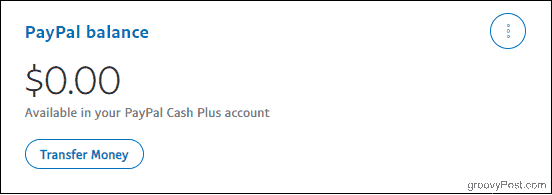
Jälleen tasapainon pitäminen tällä tavalla on valinnaista, mutta jos sinulla on, PayPal piirtää siitä ennen kuin se siirtyy linkitettyihin kortteihin tai pankkitileihin - vaikka asetat ne oletusasetuksiin.
Saldoasi PayPal käyttää ensisijaista maksutapaasi
Jos et koskaan perustanut saldotiliä tai jos et, mutta saldoa ei ole käytettävissä, PayPal käyttää ”ensisijaista maksutapaasi”, joka on oletusarvoinen varamaksutapa. Tämän asetuksen muuttaminen vaikuttaa jatkossa tekemäsi maksujärjestelyjen ensisijaiseen rahoituslähteeseen. Se ei kuitenkaan muuta maksutapaa, jota käytät jo valtuutetuissa tilauksissa tai maksujärjestelyissä, kuten verkkokauppiaan kanssa, jonka olet aiemmin ostanut. Jos joudut vaihtamaan tietyn tilauksen tai myymälän olemassa olevan maksutavan - esimerkiksi luottokortiltasi tiliisi -, sinun on kaivettava hieman syvemmälle.
Huomaa, että sinulla on rajoitettu pääsy asetuksiin PayPal-sovelluksen kautta. Voit tehdä seuraavat muutokset kirjautumalla sisään PayPal-selaimeen (joko työpöytä tai mobiili toimii).
Halutun maksutavan vaihtaminen
Ensin tutkitaan, miten voit muuttaa oletuksena varamaksutapaa kaikille uusille maksujärjestelyille, joita teet jatkossa. Muista, että PayPal käyttää edelleen ensin kaikkia PayPal-tilisi saldoihin käytettävissä olevia rahaa, tässä tekemästäsi valinnasta riippumatta.
Kirjaudu sisään selainikkunasta PayPal-tiliisi (varmista, että olet käyttämällä kaksikerroksista valtuutusta ylimääräistä turvallisuutta ollessasi siinä). Napsauta sitten Lompakko välilehti.
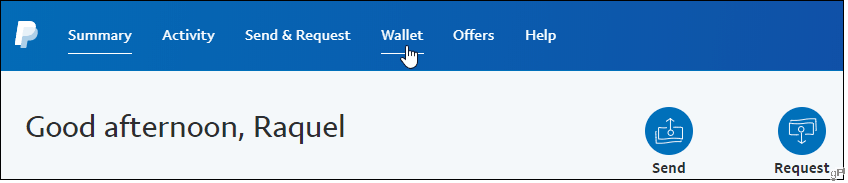
Näet vasemmalla luettelon linkittämistäsi maksutavoista. Napsauta sitä, jolle haluat olettaa, ja valitse sitten OK Aseta ensisijaiseksi. Huomaat, että valintamerkkikuvake vahvistaa valintasi, ja PayPal lähettää sinulle myös sähköpostin, jossa ilmoitetaan muutoksen tekemisestä. Lopuksi, PayPal antaa sinun muuttaa mieltäsi tarkistaessasi verkkokaupasta, joten suositeltava maksutapa ei ole kivessä.
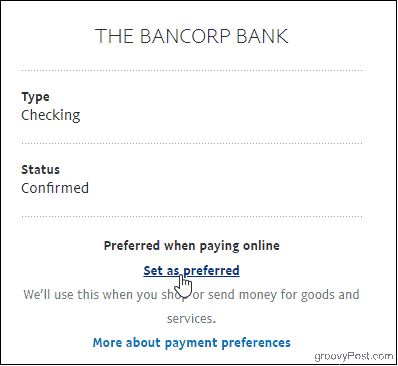
Lue, jos sinun on vaihdettava ennalta valtuutettujen tai toistuvien PayPal-maksujen rahoituslähde, joita on muokattava erikseen.
Tilauksien ja automaattisten maksujen maksutavan muuttaminen
Käytä jälleen kerran selaimesi PayPalia. Kirjaudu tiliisi ja napsauta sitten sivun oikeassa yläkulmassa olevaa rataskuvaketta päästäksesi tiliasetuksiin.
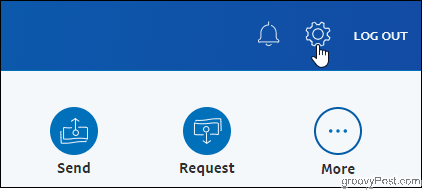
Napsauta sitten maksut välilehti.
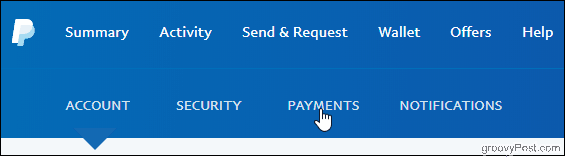
Napsauta Maksut-sivulla Hallinnoi automaattisia maksuja painiketta.
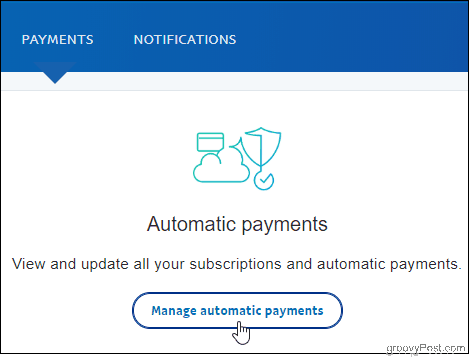
Näet valtuuttamasi kauppiaat vasemmalla puolella. Napsauta yhtä nähdäksesi maksutapahtumat, laskutetut summat ja jopa yhteystiedot käyttämäsi maksutavan lisäksi. Voit myös peruuttaa tilit tältä sivulta.
Napsauta seuraavaksi muokkauskuvaketta ja valitse tapa, jolla haluat maksaa myyjälle. Sitten, jos maksat kauppiaan toisessa maassa, sinun on valittava napsauttaa muuntamisvaihtoehdot muuttaaksesi miten PayPal käsittelee mahdolliset valuuttamuunnokset, joiden on tapahduttava.
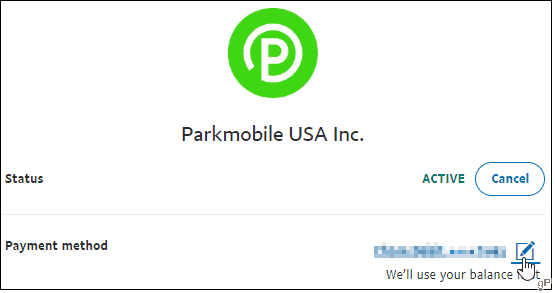
Auta! Kauppiani ei ole luettelossa
Kokeile napsauttaa Näytä passiivinen valintanappi, jos olet aiemmin peruuttanut etsimäsi tilin.
Tai napsauta hallita ennalta hyväksyttyjä maksuja linkki, koska se voidaan mainita sen sijaan. Kun olet löytänyt kauppiaan täältä, napsauta sitä siirtyäksesi Laskutustiedot-kohtaan, jossa voit tehdä muutoksia.
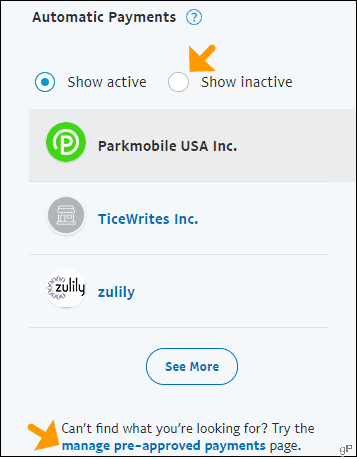
Yhteenvetona
Voit vaihtaa käytettävissä olevien rahoituslähteiden välillä niin usein kuin haluat, ja se on helppo prosessi, kun tiedät mistä etsiä. Erityisen kätevä on tehdä muutoksia suoraan PayPalin Automaattiset maksut -keskuksessa sen sijaan, että hypätä verkkokauppiastiliesi ympärille. Ja jos ensisijaiseksi valitsemasi maksutavan kanssa on ongelmia, PayPal käyttää yhtä muista käytettävissä olevista pankeista tai korteista. Tällaisella joustavuudella on järkevää käyttää PayPalia tilauksien ja muun ostamiseen.
